Làm thế nào để sumif ô bắt đầu bằng số hoặc văn bản cụ thể trong Excel?
Hướng dẫn này sẽ nói về cách tính tổng các ô nếu các ô cột khác bắt đầu bằng số hoặc văn bản cụ thể trong trang tính Excel.
Các ô tính tổng bắt đầu bằng số cụ thể với công thức
Các ô tính tổng bắt đầu bằng văn bản cụ thể có công thức
Các ô tính tổng bắt đầu bằng số cụ thể với công thức
Trong ví dụ này, tôi muốn tính tổng tất cả các giá trị ô trong cột B khi các ô liền kề của chúng trong cột A bắt đầu bằng số 2017, công thức sau có thể giúp bạn, vui lòng làm như sau:
Nhập công thức này: =SUMPRODUCT((LEFT(A2:A13,4)+0=2017)*(B2:B13)) vào một ô trống nơi bạn muốn xuất kết quả, rồi nhấn đăng ký hạng mục thi để có được kết quả chính xác, xem ảnh chụp màn hình:
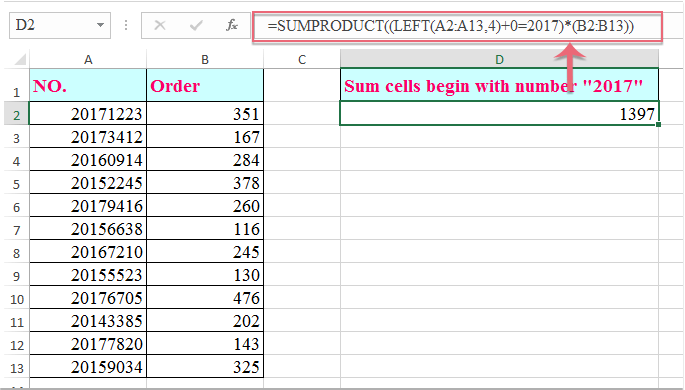
Chú thích: Trong công thức trên, A2: A13 chứa các tiêu chí mà bạn muốn tính tổng dựa trên, số 4 và 2017 cho biết rằng bạn muốn tính tổng dựa trên bốn số đầu tiên bắt đầu bằng 2017 và B2: B13 là cột mà bạn muốn tính tổng các ô. Vui lòng thay đổi các tham chiếu ô theo nhu cầu của bạn.
Các ô tính tổng bắt đầu bằng văn bản cụ thể có công thức
Nếu bạn muốn tính tổng các ô bắt đầu bằng một văn bản cụ thể, công thức trên sẽ không khả dụng, nhưng một công thức khác ở đây có thể giúp bạn.
Vui lòng nhập công thức này: = SUMIF (A2: A13, "KTE *", B2: B13) vào một ô trống để xuất kết quả và nhấn đăng ký hạng mục thi để lấy kết quả được tính toán, xem ảnh chụp màn hình:
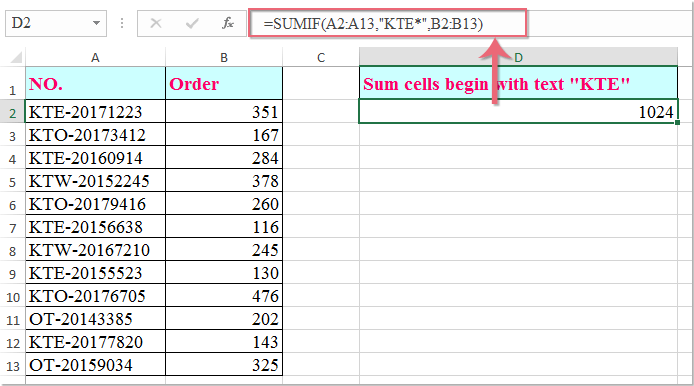
Chú thích: Trong công thức trên, A2: A13 chứa các tiêu chí mà bạn muốn tổng hợp dựa trên, “KTE *”Cho biết tiêu chí bắt đầu với KTE và B2: B13 là cột mà bạn muốn tính tổng các ô. Vui lòng thay đổi các tham chiếu ô theo nhu cầu của bạn.
Công cụ năng suất văn phòng tốt nhất
Nâng cao kỹ năng Excel của bạn với Kutools for Excel và trải nghiệm hiệu quả hơn bao giờ hết. Kutools for Excel cung cấp hơn 300 tính năng nâng cao để tăng năng suất và tiết kiệm thời gian. Bấm vào đây để có được tính năng bạn cần nhất...

Tab Office mang lại giao diện Tab cho Office và giúp công việc của bạn trở nên dễ dàng hơn nhiều
- Cho phép chỉnh sửa và đọc theo thẻ trong Word, Excel, PowerPoint, Publisher, Access, Visio và Project.
- Mở và tạo nhiều tài liệu trong các tab mới của cùng một cửa sổ, thay vì trong các cửa sổ mới.
- Tăng 50% năng suất của bạn và giảm hàng trăm cú nhấp chuột cho bạn mỗi ngày!

